這篇文章主要介紹了微軟官方的Python插件,已經自帶很多功能,下面是插件功能描述,其中部分內容我做了翻譯,需要的朋友可以參考下
# MS Python插件。
這是微軟官方的Python插件,已經自備很多功能。下面是插件功能描述,其中部分內容我做了翻譯。
a) Linting (Prospector, Pylint, pycodestyle, Flake8, pylama, pydocstyle, mypy with config files and plugins)靜態代碼掃描(可以理解為代碼語法和格式錯誤提示,支持多種linter)
b) Intellisense (autocompletion with support for PEP 484 and PEP 526)智慧提示(自動補全,自動完成,包含了所在情境的方法與變數)
c)
d) Code formatting (autopep8, yapf, with config files)程式碼自動格式化
e) Code refactoring (Rename, Extract Vortable, Extract), Sortable, Extracts) Sort命名,提取變量,提取方法,對import排序)
f) Viewing references, code navigation, view signature查看引用,程式碼導航,查看簽章
g) so over SSH, mutliple threads, django, flask)完美的調試支援(透過SSH遠端偵錯,多執行緒,django,flask)
h) Running and debugging Unit tests (unittest, pytest,, config )運作與除錯單元測試
i) Execute file or code in a python terminal在python終端執行檔或程式碼
j) 了,滿足了基本的需要。例如要自動格式化程式碼,只需要按下Alt+Shift+F,vscode就會呼叫autopep8自動格式化程式碼(題外話,VisualStudio是Ctrl+K,D)。
但是我們不滿足於此,我們要實現自己的style。例如Snippets,例如我們輸入for,在提示框中選擇對應的snippet:
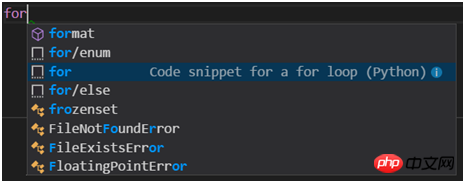 點擊回車或tab,就變成了:
點擊回車或tab,就變成了:
##
for target_list in expression_list: pass
"For in enumerator": {
"prefix": "for/enum",
"body": [
"for ${1:index}, ${2:item} in enumerate(${3:array}):",
" ${4:pass}"
],
"description": "For statement with enumerator"
}for index, item in enumerate(array): pass
Guides:縮排提示
有人說,vscode裡已經有縮排參考線了呀,還需要Guides做什麼?的確,vscode有縮排線,但這個Guides比自帶的縮排線更好,請看下圖:
目前所在的等級縮排線會變紅,目前在哪一級一目了然。 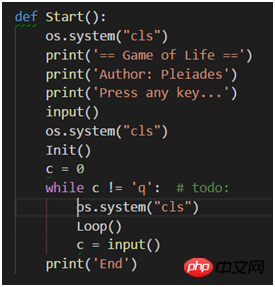
關於偵錯時自動暫停在第一句。 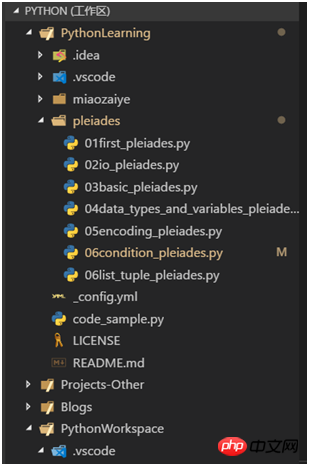
其他
還有一些python外掛程式配置,就不一一細講了,大家可以在設定中(檔案-首選項-設定)搜尋得到。包括:
a) autopep8/yapf:自動格式化程式碼;b) pylint-django:相容於django的pylint,需要用pip install;c) flakes8 :錯誤提示。 希望大家玩的愉快~相關推薦:VSCode下設定python調試運行環境的方法_python
以上是VSCode下好用的Python插件及設定_python的詳細內容。更多資訊請關注PHP中文網其他相關文章!




